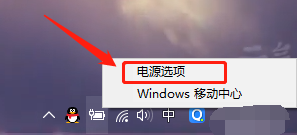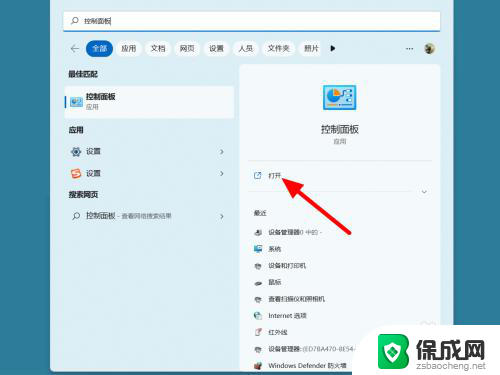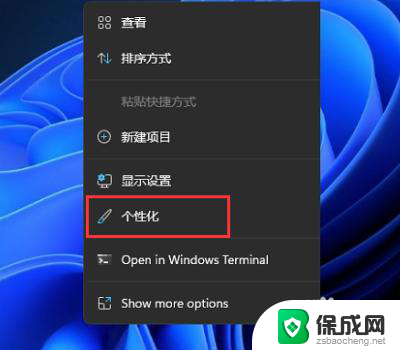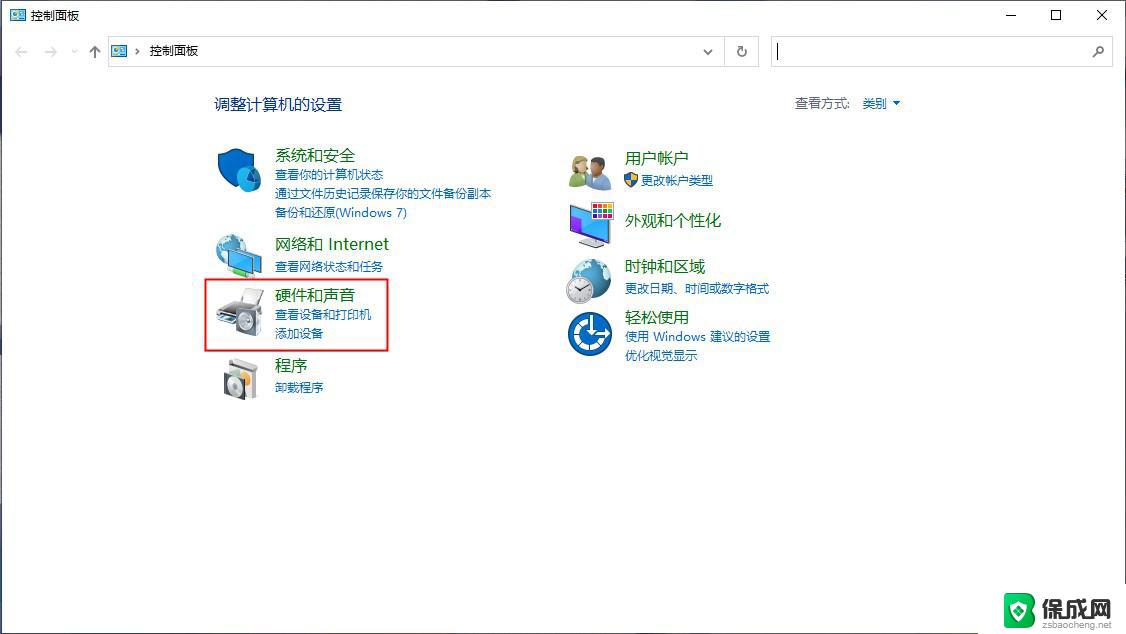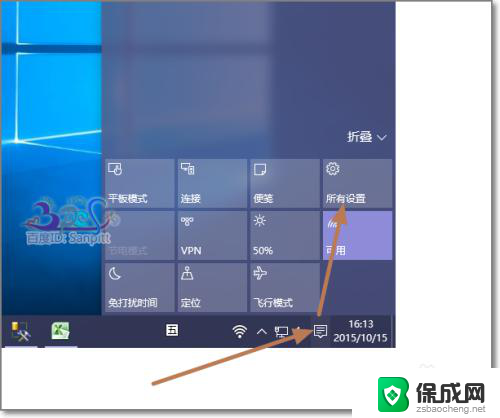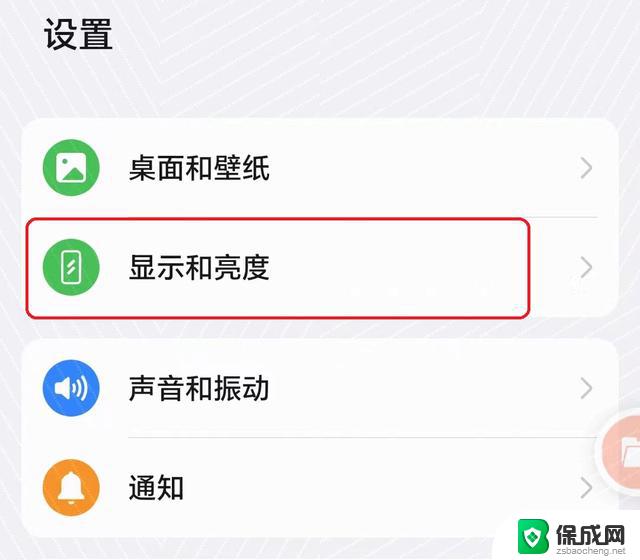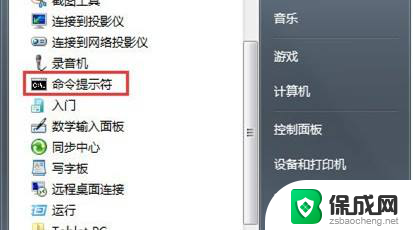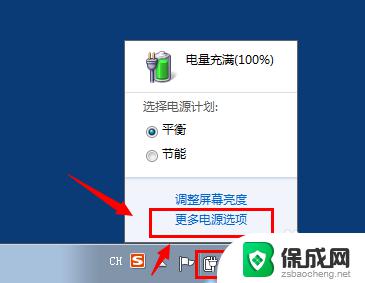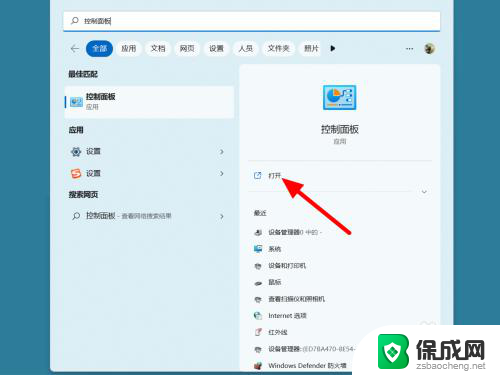怎么设置win10不休眠 win10怎么设置屏幕永不休眠
更新时间:2024-05-24 13:22:12作者:zsbaocheng
在使用Win10系统的过程中,有时候我们可能会希望电脑不要在一段时间后自动进入休眠状态,特别是在处理重要任务或观看视频时,如何设置Win10不休眠呢?其实很简单,只需要进入系统设置,找到电源与睡眠选项,然后在睡眠时间处选择从不,即可让电脑永不休眠。同时如果只希望屏幕不休眠而电脑仍然工作,也可以在同一设置页面中进行调整。通过简单的设置,让Win10系统更符合个人需求,提升使用体验。
步骤如下:
1.点击显示设置
右击桌面点击选择显示设置。
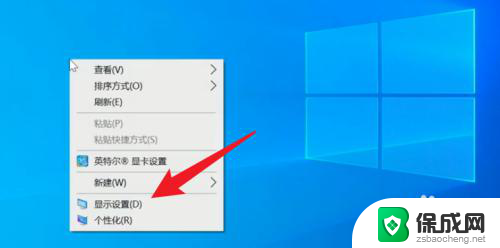
2.点击电源和睡眠
点击设置菜单的电源和睡眠。
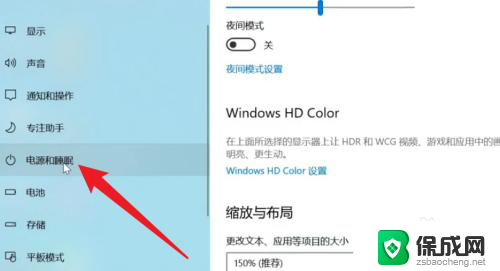
3.设置从不
将所以选项设置为从不完成设置操作。
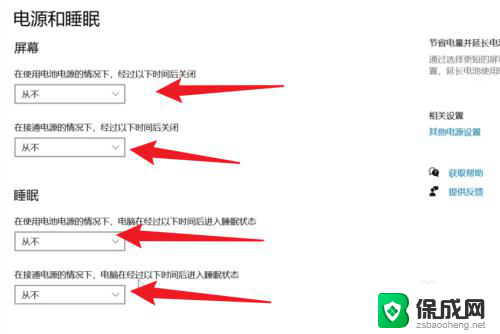
以上就是如何设置win10不休眠的全部内容,如果还有不清楚的用户可以按照小编的方法进行操作,希望能够帮助到大家。